Come registrare facilmente e rapidamente l'audio durante la registrazione dello schermo? È così facile e hai solo bisogno di un potente registratore dello schermo che possa aiutarti a catturare lo schermo e l'audio allo stesso tempo. I 5 migliori software sono presentati in questo post. Segui questo post e sai come registrare l'audio durante la registrazione dello schermo su Windows e Mac.
Come registrare audio e schermo su Windows e Mac
Se vuoi trovare un potente registratore dello schermo, EaseUS RecExperts può essere la tua prima scelta.
È uno schermo e un registratore audio all-in-one. Questo software è dotato di molte potenti funzioni di registrazione dello schermo, qualunque cosa tu usi per lavoro, lavoro, riunione o intrattenimento. Puoi registrare video, audio, webcam e gameplay. Soprattutto, registrare l'audio con lo schermo è facile.
Inoltre, puoi registrare a schermo intero su Windows 10, a schermo parziale o in un'area personalizzata dello schermo del PC. Per quanto riguarda le risorse audio, è facoltativo scegliere il suono del sistema o l'audio esterno come preferisci.
Per acquisire lo schermo e l'audio contemporaneamente, fai clic sul pulsante per provare!
I passaggi per registrare lo schermo e l'audio utilizzando EaseUS RecExperts:
Passaggio 1. Avvia EaseUS RecExperts. Sono disponibili due diverse opzioni per la registrazione dello schermo, ad esempio "Schermo intero" e "Regione" . Se selezioni "Schermo intero", catturerai l'intero schermo.
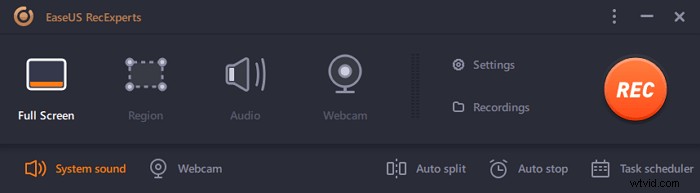
Passaggio 2. Se selezioni la "Regione" opzione, questo software ti chiederà di personalizzare l'area di registrazione . Assicurati che tutto ciò che desideri acquisire rientri nei limiti della casella di selezione.
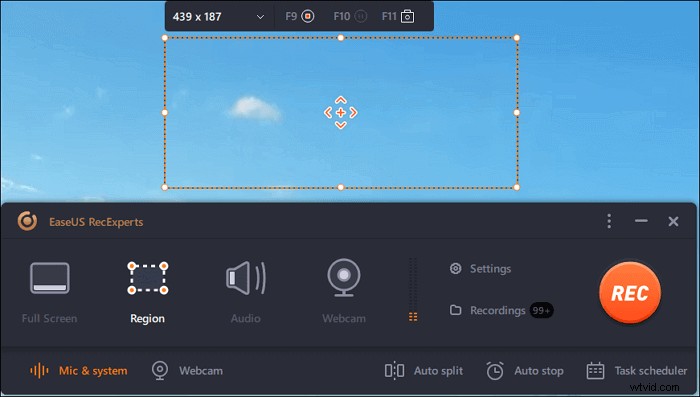
Passaggio 3. Tocca il pulsante in basso a sinistra dell'interfaccia principale e ci saranno molte opzioni che puoi selezionare. Questo registratore supporta la registrazione del microfono e dell'audio del sistema separatamente o simultaneamente. Le "Opzioni" il pulsante consente di regolare il volume e il microfono del dispositivo.

Passaggio 4. Per registrare la webcam contemporaneamente, fai clic sull'icona "Webcam" nella parte inferiore dell'interfaccia . Tocca il pulsante per abilitare la registrazione della webcam e ci sarà un menu a discesa per selezionare il dispositivo di registrazione. Fare clic su "OK" per confermare le impostazioni.

Passaggio 5. Quando torni all'interfaccia principale, fai clic sul pulsante "REC" per avviare la registrazione. Una barra degli strumenti mobile ti offre pulsanti per mettere in pausa o fermati la registrazione durante il processo di registrazione. Inoltre, l' icona della fotocamera può essere utilizzato per acquisire screenshot e l'icona del timer può aiutare a fermarlo automaticamente.
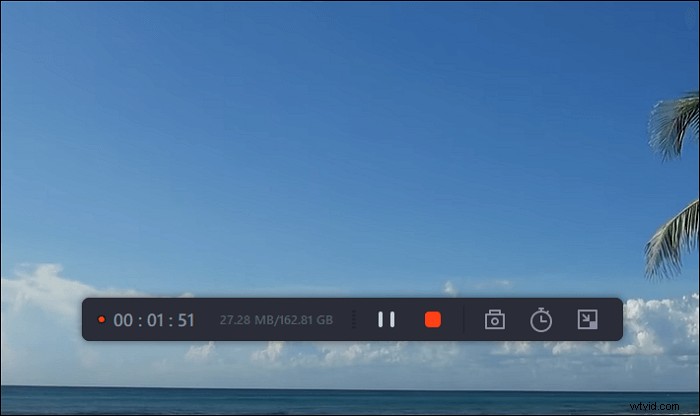
Passaggio 6. I video clip registrati verranno salvati sul tuo computer. Quando viene visualizzato il lettore multimediale, viene visualizzata una serie di strumenti che puoi utilizzare per ritagliare le registrazioni, estrai l'audio e aggiungi titolo di apertura e titoli di coda al risparmio.
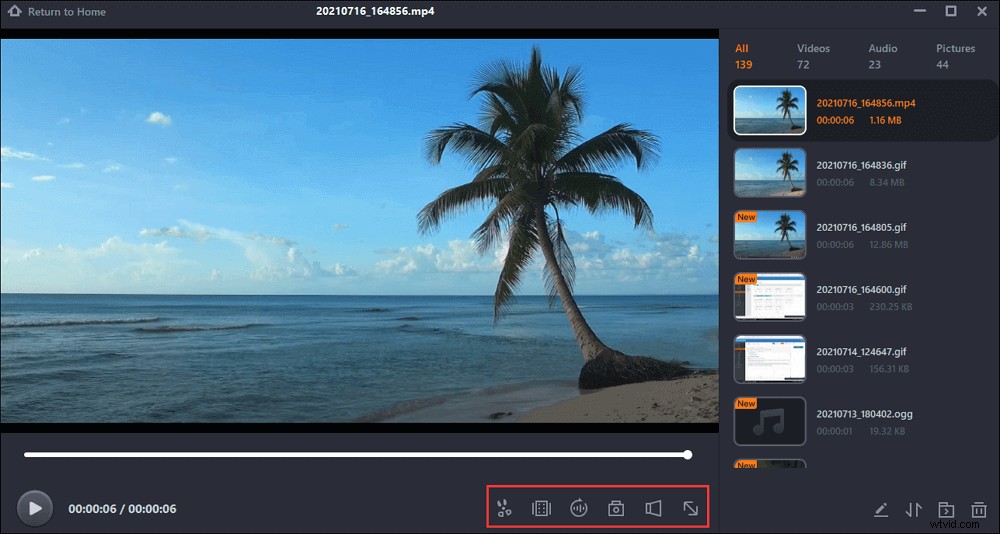
Come registrare l'audio durante la registrazione dello schermo con altri 4 migliori software
Oltre allo strumento sopra, puoi anche utilizzare altri strumenti per registrare lo schermo e l'audio contemporaneamente.
1. Registratore schermo gelato
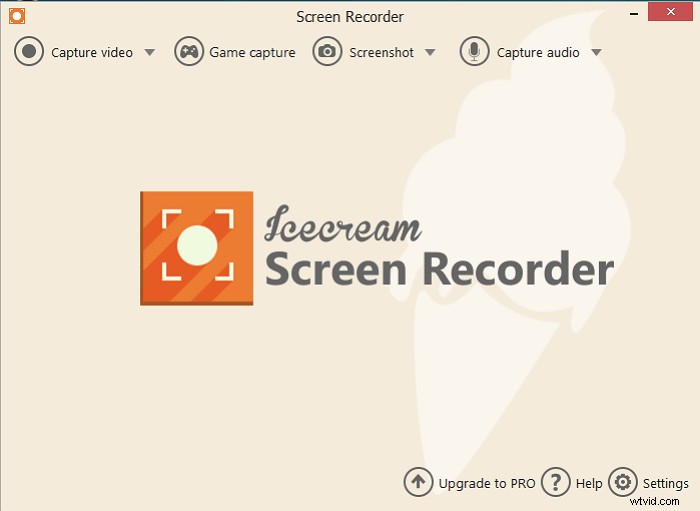
Icecream Screen Recorder è un altro potente registratore dello schermo. Questo software ha una schermata principale intuitiva ed è anche facile da usare. Quando avvii questo software, le funzioni principali di questo software verranno visualizzate sull'interfaccia. Seleziona le funzioni di cui hai bisogno e fai clic sul pulsante che desideri applicare.
Questo software supporta la registrazione di audio, video e giochi. Puoi utilizzare queste funzioni di registrazione per acquisire video di gioco, tutorial video, webinar, live streaming, chiamate Skype e molto altro. Ed è facile registrare l'audio durante la registrazione dello schermo.
Caratteristiche:
- Supporta la registrazione a schermo intero o seleziona l'area che desideri registrare
- Acquisisci facilmente la webcam
- Registra audio durante la registrazione dello schermo
- Aggiungi la tua filigrana alla registrazione dello schermo
2. Studio OBS
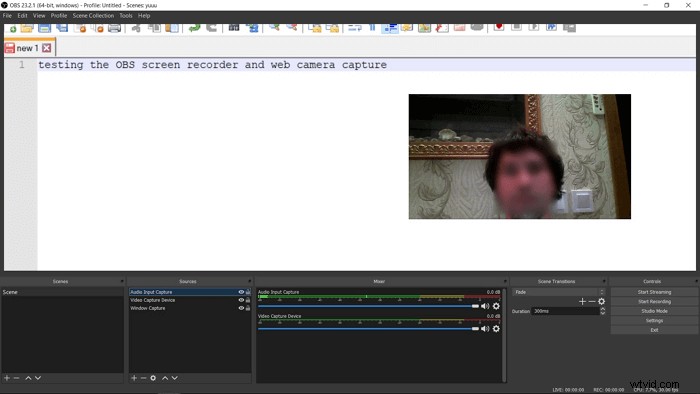
OBS Studio è un popolare registratore dello schermo di risorse aperte, che può essere utilizzato su Windows, Mac o Linux. E questo programma ha molti strumenti di registrazione che gli utenti possono applicare per registrare video, audio, gameplay e persino supporta la registrazione dell'audio durante la registrazione dello schermo. Ma questo software potrebbe essere difficile per i principianti. Se sei un principiante, faresti meglio a trovare alcune pagine di tutorial o video per imparare a utilizzare correttamente questo software.
Caratteristiche:
- Supporta la registrazione dell'audio durante la registrazione dello schermo
- Registra audio e video in streaming in modo efficace
- Impostazioni avanzate per la registrazione di un video in alta qualità
3. Giocatore QuickTime
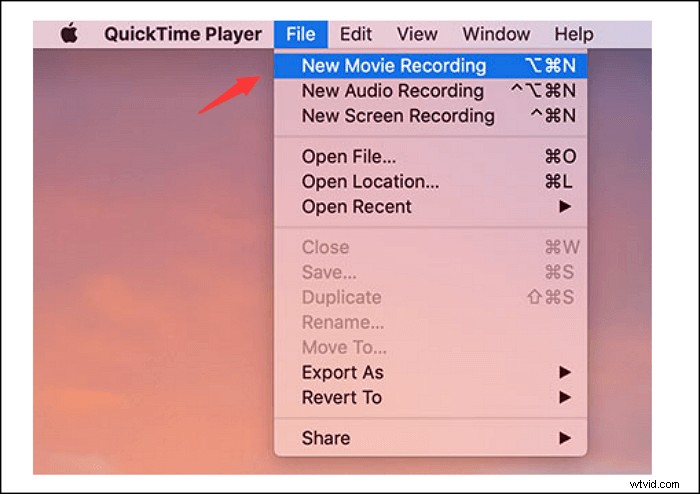
QuickTime Player è un software integrato per Mac. Se sei un utente Mac, devi saperlo. QuickTime Player è un potente framework multimediale, sviluppato da Apple Inc. Questo software supporta la riproduzione di film, la modifica di video e anche la registrazione dello schermo con audio esterno. Per la sua funzione di registrazione, questo software può registrare video su schermo, video di gioco e webcam. L'unica limitazione è che non può registrare l'audio interno.
Caratteristiche:
- Supporta la registrazione simultanea di audio e video
- Supporta gli utenti Mac per l'utilizzo gratuito
- Registra facilmente la riunione Zoom
4. Lettore multimediale VLC
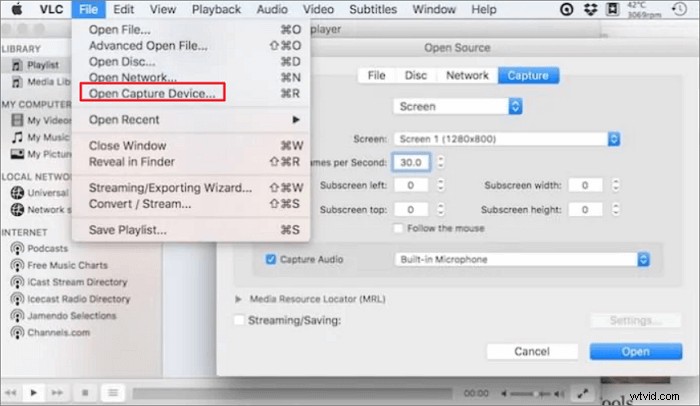
VLC Media Player è un altro lettore multimediale a risorse aperte. Questo software supporta la riproduzione della maggior parte dei file multimediali e DVD, CD audio, VCD e vari protocolli di streaming. Questo software può essere eseguito quasi su tutte le piattaforme, come Windows, Linux, macOS e altro. Oltre a riprodurre o modificare video, questo software supporta anche la schermata di registrazione.
Caratteristiche:
- Riproduci contenuti multimediali in streaming sulla rete o su Internet
- Utilizzo gratuito
- Conversione per file multimediali
Conclusione
Credi di aver saputo registrare l'audio durante la registrazione dello schermo. Qui vengono citati i cinque migliori registratori dello schermo, con la possibilità di registrare audio e video contemporaneamente. Puoi scegliere uno strumento adatto. Tra i 5 registratori dello schermo, EaseUS RecExperts è il strumento consigliato. Con un'interfaccia semplice, puoi trovare rapidamente l'operazione e acquisire facilmente lo schermo con audio.
